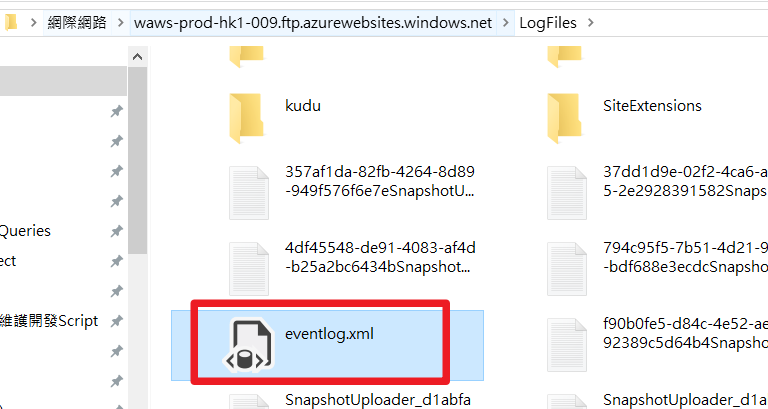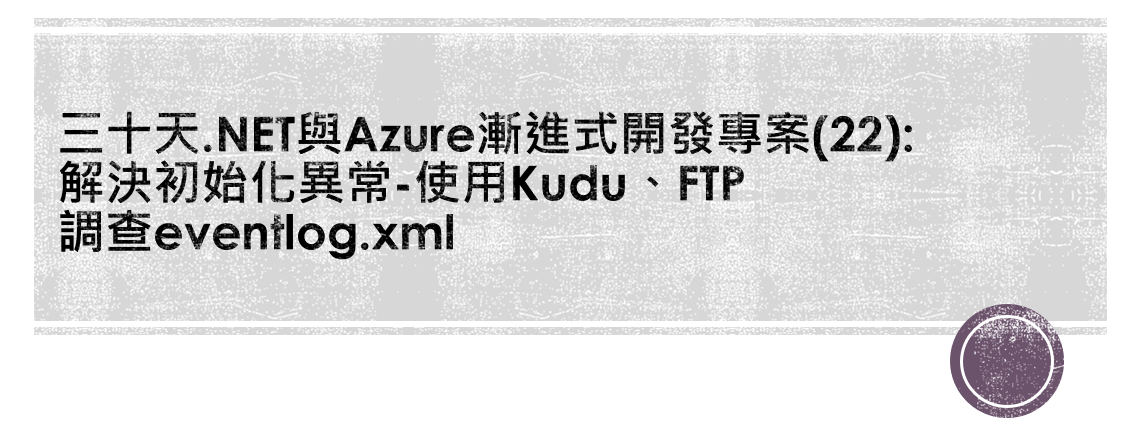
延續之前文章,正式情況中有可能發生專案無法初始化啟動情況,這時候遠端Debug、ApplicationInsights都無法使用。
舉例,初始化錯誤後造訪雲端網站出現 An error occurred while starting the application.訊息:
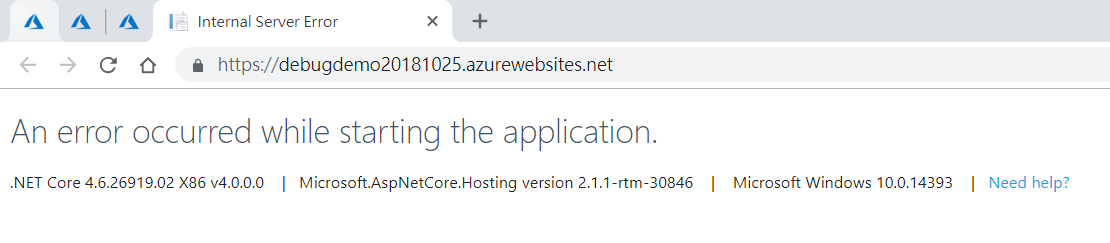
查看ApplicationInsights也沒有錯誤失敗訊息。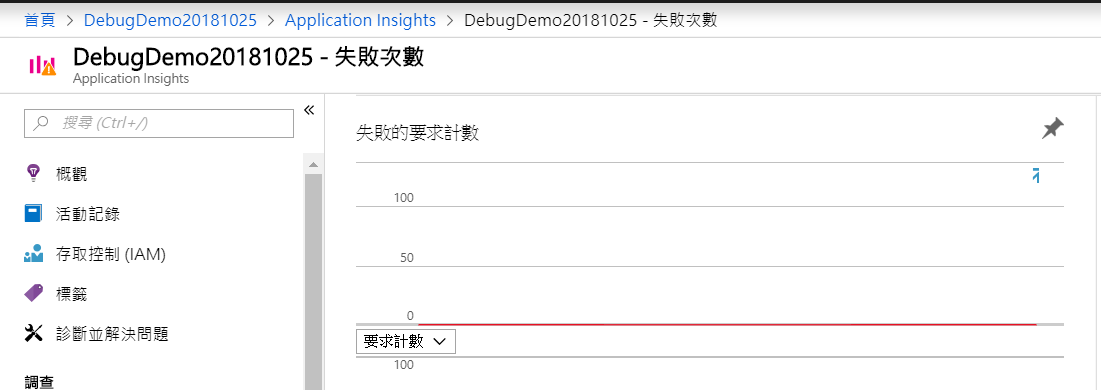
對於這類初始化異常,Azure提供使用Kudu工具到 LogFiles 資料夾查看 eventlog.xml 錯誤訊息。
在app service專案 > 開發工具 > 進階工具 > 點選 執行
進到Kudu工具網頁 > Debug console > 選擇 cmd 或是 powershell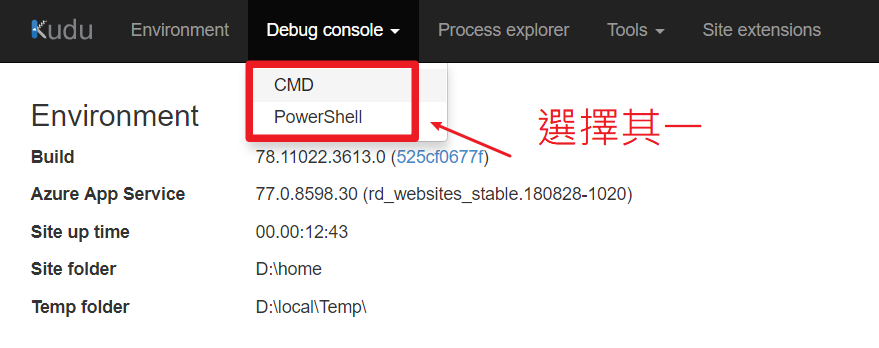
根目錄下面可以看到 LogFiles 資料夾,點開它 > 找到 eventlog.xml 點選修改圖案 :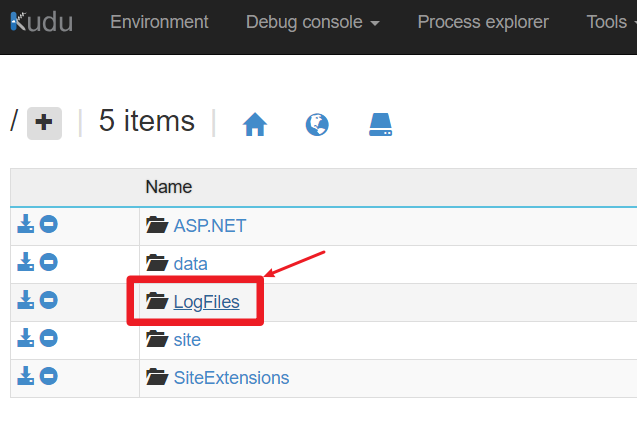
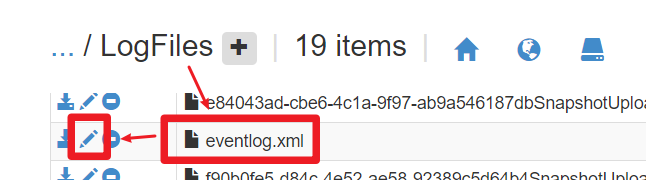
拉到最下方可以看到最新錯誤訊息 :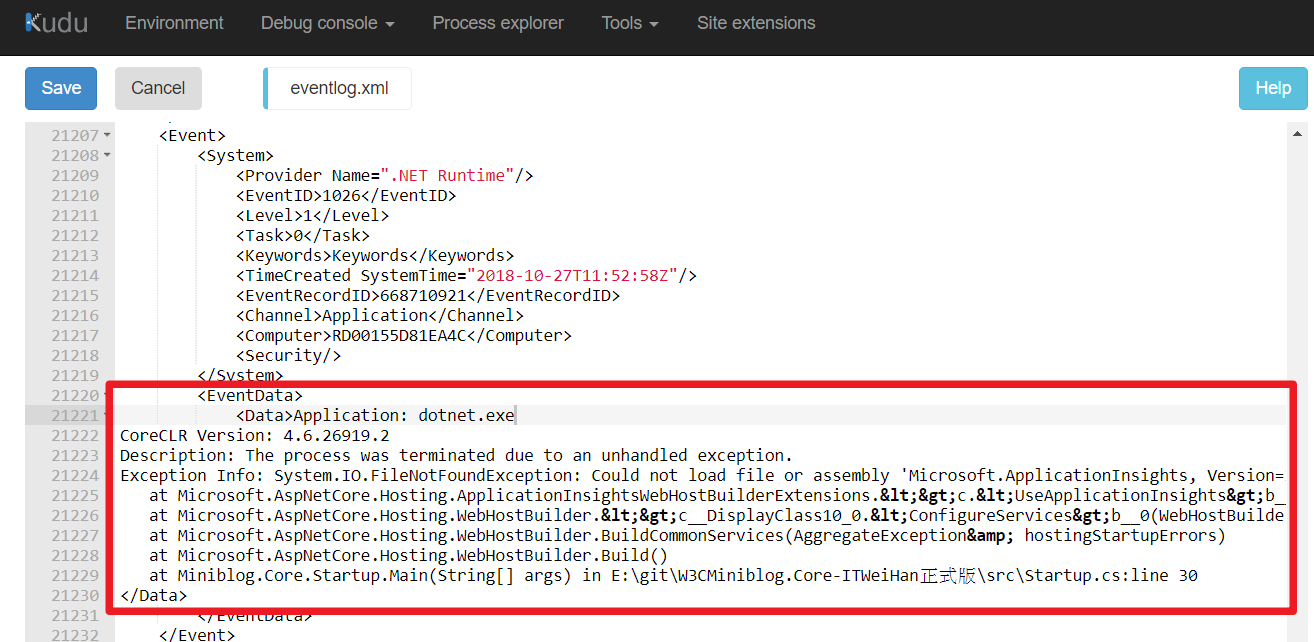
假如不想每次都使用Kudu來查詢,可以換FTP方式在本機管理、查看資料
【第一步】:在app service概觀 > 找到 FTPS 主機名稱 > 複製 > 輸入在本機資料夾搜尋欄位 > 這時候會跳出需要輸入帳號密碼情況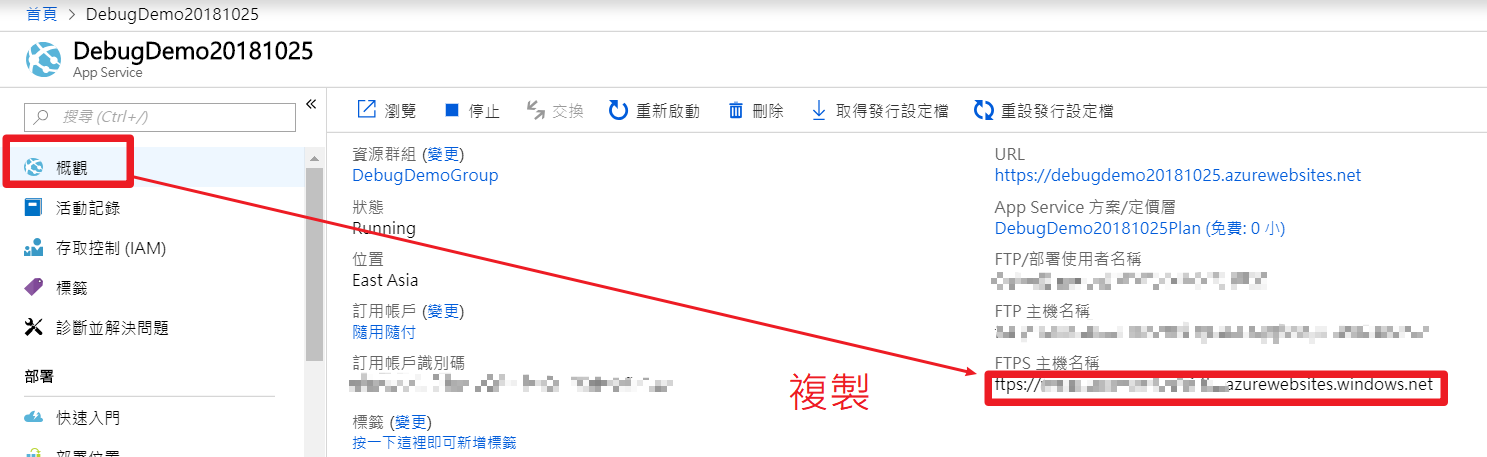

【第二步】在app service概觀 > 下載取得發行設定檔 > 打開下載完的設定檔,找到帳號、密碼資訊 > 複製起來輸入在登入身分視窗 > 點擊登入

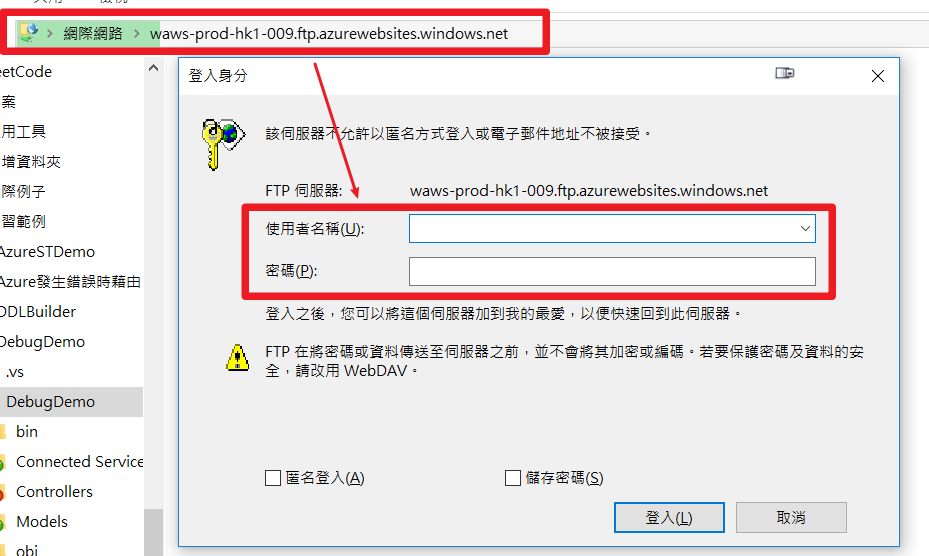
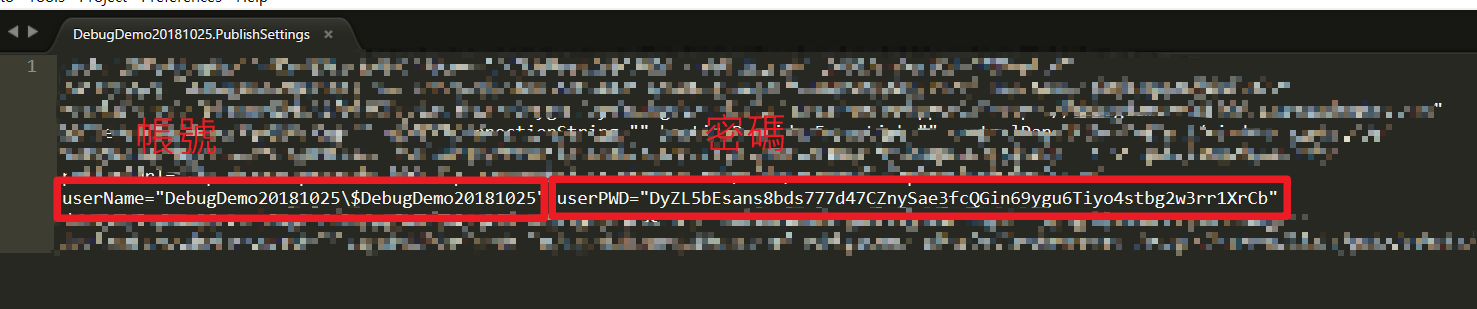
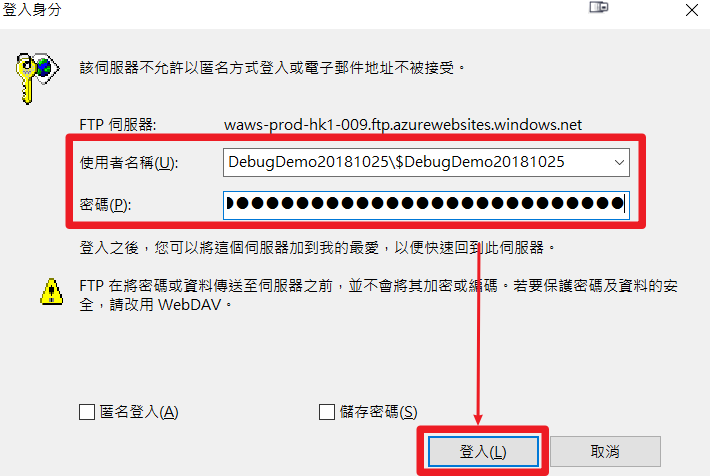
登登登~
完成後,可以在本機查看、操作Azure雲端上app service目錄資料。